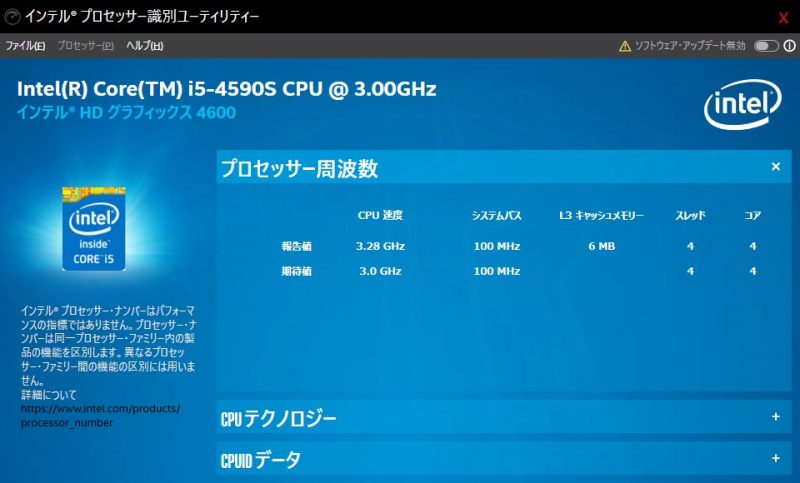インテル CPU の詳細情報を表示・保存できるツール

インテル製 CPU の詳細情報を表示するユーティリティ。PC に搭載されているプロセッサーのブランドやグラフィックス情報、ソケット形状、プロセッサが対応しているテクノロジーと機能などの仕様を確認したり、プロセッサーが定格の動作周波数以上で動作しているかどうかを調べることができます。
インテルのプロセッサ名について
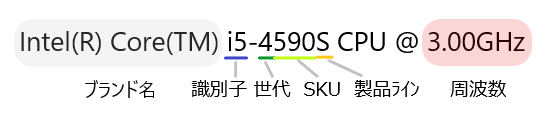
表示されるプロセッサ名(@より左の部分)は、ブランド名・識別子・世代(画像の場合は『第4世代』)・SKU ナンバー(下3ケタ)・製品ラインの意味があります。数字が大きいほど多くの機能を搭載しているという意味があります。右の周波数には標準の動作周波数(定格周波数)が表記されます。
動作周波数(速度)テスト
ユーティリティの起動時には動作周波数のテストが行われ、「報告値(実際の動作周波数)」と「期待値(パッケージなどに記載されている定格動作周波数)」が表示されます。利用可能な場合はシステムバス / インテル QuickPath インターコネクト / 統合メモリー・コントローラーの動作周波数も表示します。
ほかには、プロセッサのキャッシュサイズ1、コア数、スレッド数を表示します。CPU の実際の性能を確認したい場合にこれらの情報は役に立ちます。
対応・使用しているインテルのテクノロジーを確認
「CPU テクノロジー」の項目には、『インテル バーチャライゼーション・テクノロジー』『インテル HT テクノロジー』『ストリーミング SIMD 拡張命令(SSE) 』などの、搭載されているプロセッサーが使用している、または対応しているテクノロジーが表示されます。この項目では、プロセッサが具体的にどんな機能を持っているのかを知ることができます。
CPU の詳細情報の表示
「CPU データ」の項目では、プロセッサーのタイプ、ファミリー、モデル、改訂などの分類と、L1・L2・L3 のキャッシュやパッケージングなどの詳細情報、内蔵グラフィックスの情報を見ることができます。
『タイプ』はプロセッサーがエンドユーザー向けのものか、またはプロフェッショナル PC のシステム・インテグレーター、サービス会社、メーカー向けのものかを表します。タイプが 0 の場合は後者です。『ファミリー』はマイクロプロセッサーの世代を表します(プロセッサー名の世代とは異なります)。『モデル』はプロセッサーの製造技術と設計世代を表します 。『CPU 改訂(リビジョン)』は内部バージョンの情報です。
このデータは使用している CPU の種類と詳しい性能を識別するに役立ちます。“LGA1366” などのパッケージング(ソケット形状)の情報は対応しているマザーボードを調べるために必要になるでしょう。
CPU について詳しく知るためのツール
インテル プロセッサー識別ユーティリティーは CPU(プロセッサ)に関する情報を表示するだけのツールですが、CPU の詳しい重要な情報を知るためには必要なツールです。プロセッサ情報を保存したい場合はテキストファイルにエクスポートすることができますし、書かれていることが分からない場合はヘルプで詳しい説明を読むことができます。
機能
- 動作周波数テスト
- CPU テクノロジー機能を一覧表示
- CPUID データの識別
- プロセッサーの情報をテキストファイルに保存
- ソフトウェアの自動更新
仕様
ダウンロード
使い方
インストール・起動
- ダウンロードしたインストーラを実行します。
- 言語を確認または選択して[次へ]をクリック。
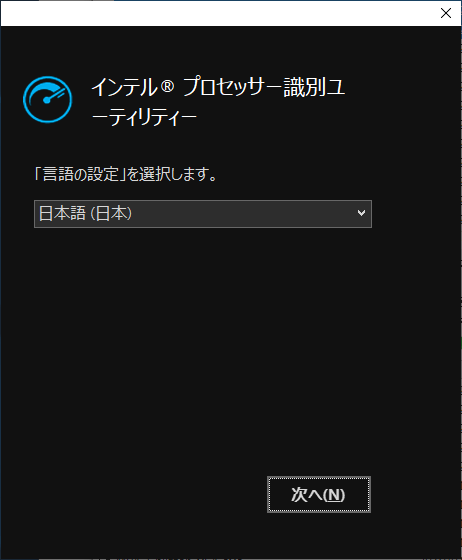
- インストール先を確認して[インストール]をクリック。

- インストールは終了です。[実行]または[完了]をクリック。
- デスクトップに作成されたショートカットから実行できます。
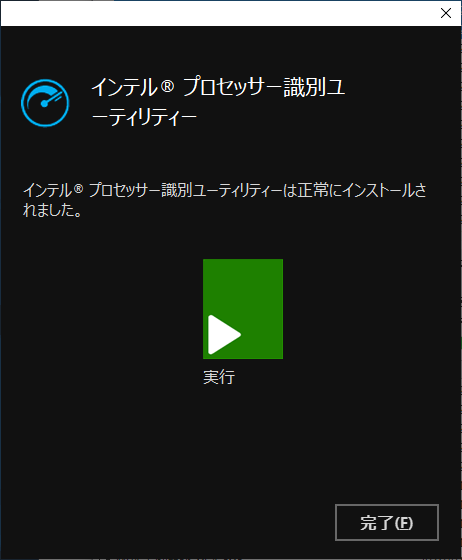
- 起動前に使用許諾契約書が表示されるので、確認し[利用規約に同意してアプリケーションを起動する]を選択。

- データ収集および送信の許可の選択画面です。許可する場合は[有]許可しない場合は[無]を選択。
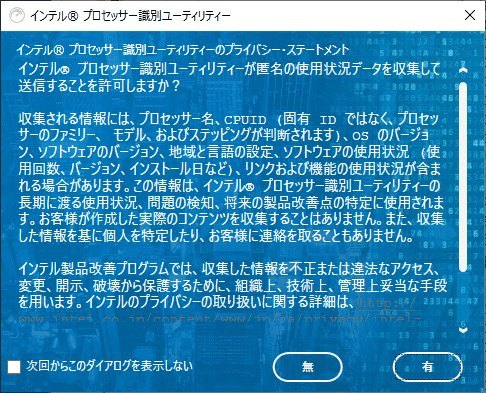
CPU 情報の確認と保存
- ユーティリティが起動しました。+ をクリックすると他の項目の情報を見ることができます。
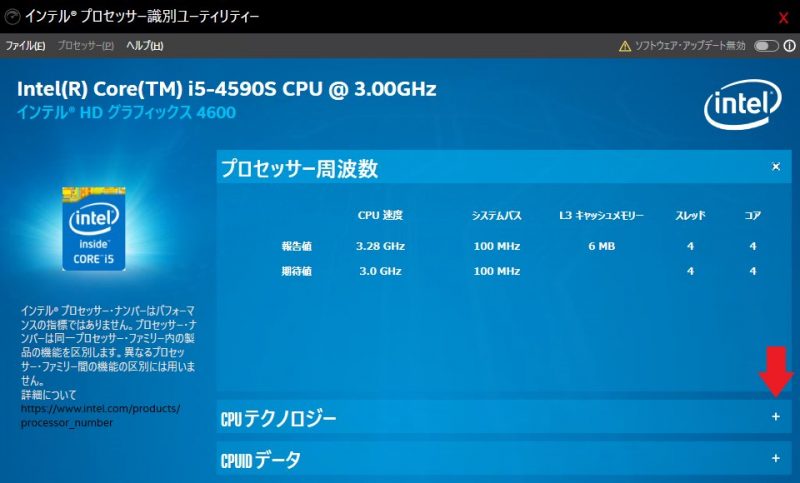
メイン画面(インテル プロセッサー識別ユーティリティー)
- マウスを重ねるとツールチップで説明を読むことができます。
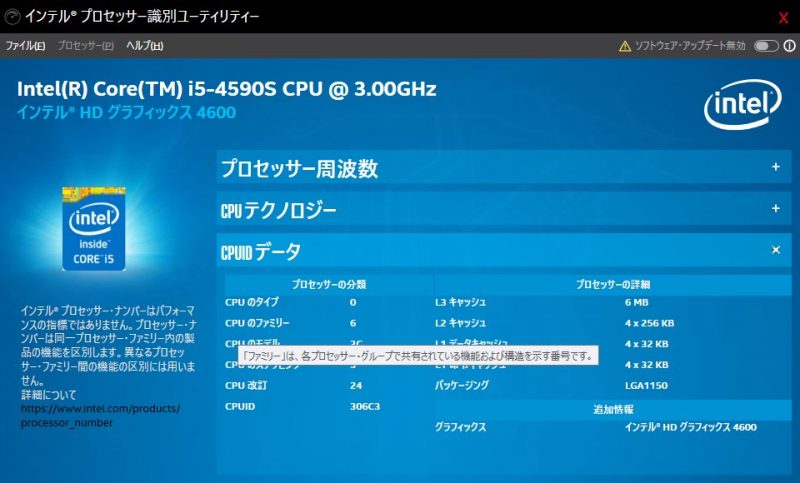
ツールチップの表示(インテル プロセッサー識別ユーティリティー)
- 「ファイル」メニューの「保存」を選択すると、CPU の情報をテキストファイルに保存できます。
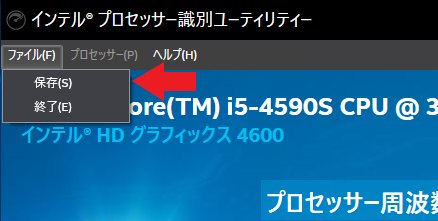
CPU ID の保存(インテル プロセッサー識別ユーティリティー)
- データ収集・送信の設定は「ヘルプ」メニューの「バージョン情報」から変更できます。
- 「アップデート」を選択するとソフトウェアの更新をチェックできます。
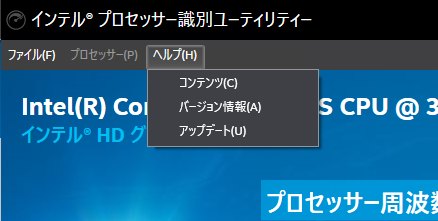
ヘルプメニュー(インテル プロセッサー識別ユーティリティー)
- ソフトウェアの自動更新を有効にするには、ウィンドウ右上のスイッチをオンにしてください。
- 右の( i )アイコンをクリックするとプロセッサー周波数とテクノロジーに関する説明を見ることができます。
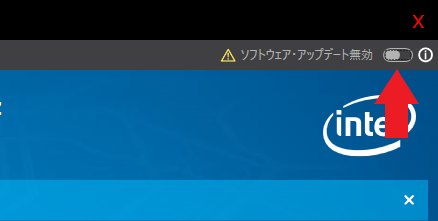
自動更新チェックの有効化(インテル プロセッサー識別ユーティリティー)